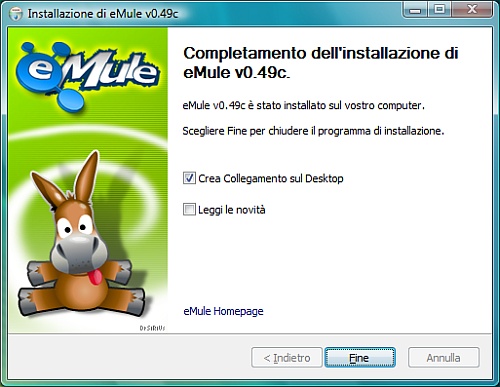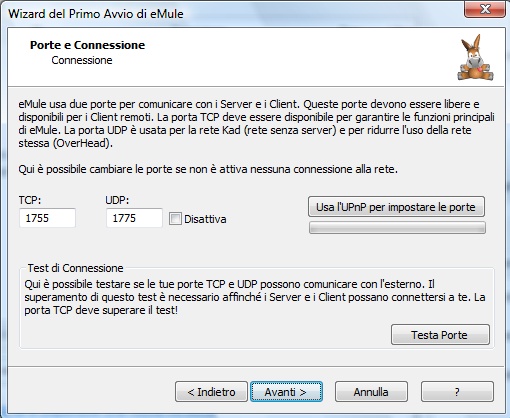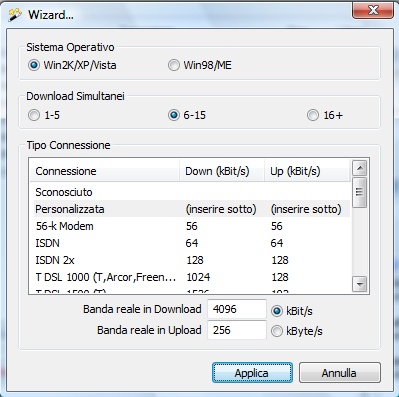Warning: include(testata.php) [function.include]: failed to open stream: No such file or directory in /mnt/host/www/wintricks/wintricks.it/www/manuali/emule-installalo-e-vai-con-il-download/emule-installalo-e-vai-con-il-download.html on line 32
Warning: include() [function.include]: Failed opening 'testata.php' for inclusion (include_path='.:/usr/share/php:/usr/share/pear') in /mnt/host/www/wintricks/wintricks.it/www/manuali/emule-installalo-e-vai-con-il-download/emule-installalo-e-vai-con-il-download.html on line 32
| INDICE SEZIONE | NEWS WEB | NEWS SOFTWARE | PUBBLICITA' |
|
Warning: include(bsx.php) [function.include]: failed to open stream: No such file or directory in /mnt/host/www/wintricks/wintricks.it/www/manuali/emule-installalo-e-vai-con-il-download/emule-installalo-e-vai-con-il-download.html on line 46 Warning: include() [function.include]: Failed opening 'bsx.php' for inclusion (include_path='.:/usr/share/php:/usr/share/pear') in /mnt/host/www/wintricks/wintricks.it/www/manuali/emule-installalo-e-vai-con-il-download/emule-installalo-e-vai-con-il-download.html on line 46 |
Emule: installalo e vai con il download! 1/5 |
Warning: include(bdx.php) [function.include]: failed to open stream: No such file or directory in /mnt/host/www/wintricks/wintricks.it/www/manuali/emule-installalo-e-vai-con-il-download/emule-installalo-e-vai-con-il-download.html on line 54 Warning: include() [function.include]: Failed opening 'bdx.php' for inclusion (include_path='.:/usr/share/php:/usr/share/pear') in /mnt/host/www/wintricks/wintricks.it/www/manuali/emule-installalo-e-vai-con-il-download/emule-installalo-e-vai-con-il-download.html on line 54 |
|
Emule: installalo e vai con il download!Esistono numerosi programmi per connettersi alle reti peer to peer, ma il più famoso ed utilizzato dagli utenti è sicuramente eMule. Il motivo di tale successo è presto detto: si installa in pochi clic ed è dotato di un pratico wizard che consente di configurarlo rapidamente ed utilizzarlo fin da subito; dispone inoltre di un’interfaccia grafica intuitiva dalla quale è possibile gestire in modo davvero semplice i file messi in download e la connessione ai server. Per non parlare poi delle ricerche: grazie al motore integrato è possibile trovare materiale di ogni genere applicando i filtri più vari direttamente da eMule. Per far funzionare al meglio eMule è però necessario eseguire alcune operazioni preliminari, ad esempio aprire le porte del router per ottenere un ID alto e risalire rapidamente le code di attesa per il download. Per farlo possiamo usare un programma come Simple Port Forwarding che si interfaccia direttamente con il nostro router e consente di configurarlo in quattro e quattr’otto impostando le regole necessarie ad aprire le porte di comunicazione per il traffico dati generato dal mulo. Per scaricare velocemente e in sicurezza, è poi necessario ripulire la lista dei server di eMule e ricorrere soltanto ad elenchi “superselezionati”. È infine importante effettuare delle ricerche mirate che ci consentano di evitare attese senza fine. Non indugiamo oltre, allora! Saltiamo in groppa al mulo e… buon download a tutti! Installiamo eMule sul nostro PC1 - Avviamo l’installazione di eMule, selezioniamo Italianoe diamo OK. Premiamo Avanti, poi Accetto, quindi Avanti.Nella schermata Decidi come condividere eMule con altri utenti, se abbiamo Vista selezioniamo la prima opzione Specifica per utente. Andiamo avanti seguendo la procedura guidata e al termine premiamo Fine.
2 - Avviamo eMule e nel wizard clicchiamo Avanti, mettiamo la spunta su Connetti automaticamente eMule al suo avvioe ancora Avanti. In Porte e Connessione digitiamo 1755 in TCP e 1775 in UDP (che in seguito apriremo nel router). Confermiamo con Avanti e lasciamo invariate le altre opzioni predefinite. Al termine, clic su Fine.
3 - Impostiamo Win2K/XP come Sistema operativo e in Download Simultanei scegliamo 6-15. In Tipo di connessione selezioniamo Personalizzata e digitiamo i valori reali in Kbit/s di Download e Uploaddella nostra ADSL (misuriamolida www.speedtest.net cliccando sull’iconadel server di Roma), infine premiamo Applica.
|
|||
|
Warning: include(googlericerca.js) [function.include]: failed to open stream: No such file or directory in /mnt/host/www/wintricks/wintricks.it/www/manuali/emule-installalo-e-vai-con-il-download/emule-installalo-e-vai-con-il-download.html on line 91 Warning: include() [function.include]: Failed opening 'googlericerca.js' for inclusion (include_path='.:/usr/share/php:/usr/share/pear') in /mnt/host/www/wintricks/wintricks.it/www/manuali/emule-installalo-e-vai-con-il-download/emule-installalo-e-vai-con-il-download.html on line 91 |
|||
Warning: include(banner_basso.php) [function.include]: failed to open stream: No such file or directory in /mnt/host/www/wintricks/wintricks.it/www/manuali/emule-installalo-e-vai-con-il-download/emule-installalo-e-vai-con-il-download.html on line 99
Warning: include() [function.include]: Failed opening 'banner_basso.php' for inclusion (include_path='.:/usr/share/php:/usr/share/pear') in /mnt/host/www/wintricks/wintricks.it/www/manuali/emule-installalo-e-vai-con-il-download/emule-installalo-e-vai-con-il-download.html on line 99